Di bawah ini akan saya coba jelaskan cara sederhana
untuk membuat koneksi database pada SQL Server 2005 dengan form pada Visual
Basic 2010. Artikel ini hanya ditujukan buat teman-teman yang ingin mengetahui
cara mengkoneksikan program Visual Basic ke dalam database SQL.
Hal yang paling penting untuk
pemprograman Database di Visaul Basic (VB) adalah cara koneksi ke dalam
database yang dipakai (Microsoft SQL server 2005). Langsung kita mulai saja,
pertama – tama kita harus memiliki software Microsoft Sql server 2005 dan
Microsoft Visual Studio 2010 jika tidak punya download saja atau minta kepada
teman anda.
Setelah itu buat dahulu database di SQL
server dengan menggunakan SQL Server Management Studio.
Ø
Buka SQL Server
Management Studio di Start Menu ->All programs -> Microsoft SQL Server
2005 -> SQL Server Management Studio.
Ø Setelah itu akan muncul tampilan seperti di bawah ini :
Ø
Pastikan nama
servernya benar, setelah itu pada klik kanan pada database -> New database.
Dalam contoh ini saya akan membuat database dengan nama Haadphan.
Ø
Klik ganda pada
database, kemudian klik ganda pada database anda (Haadphan).
Ø
Klik kanan pada
table kemudian pilih new table.
Ø
Buatlah table dengan
desain seperti gambar dibawah ini, lalu simpan dengan nama sesuai keinginan (tbmahasiswa).
Ø
Setelah selesai
membuat database dan table pada sql server 2005 lalu Buka Microsoft Visual
Basic 2010 di start menu >> All Program >> Microsoft Visual Basic
2010 >> Microsoft Visual Basic 2010 >> ok >> buat project
baru di VB.Net 2010.
Ø
Setelah itu muncul
tampilan form sebagai berikut :
Ø
Koneksikan form pada
visual basic dengan database Sql server.
Ø
Data >> Add
New Data Source.
Ø
Pilih database
>> next >> pilih dataset >> next
Ø
Pilih New Connection
– Microsoft SQL Server – Continue
Ø
Pada Server Name
ketik “”local” atau “.” (titik) >> Klik Connect to a database >>
pada kolom dibawah ada pilihan untuk memilih database yang telah kita buat
>> untuk memastikan koneksi berhasil bias mengetest koneksi dengan klik
tombol TestConnection dan akan diketahui lewat pesan yang muncul.
Ø
Tekan next
kemudian beri centang pada tab tables, otomatis tbmahasiswa semua
terpilih >> Finish
Ø
Desain form pada VB
2010 seperti dibawah ini, drag database ke form sesuaikan juga layoutnya.
Jika form telah tersusun masukkan
coding program.
1.
Move First
Private Sub Button1_Click(ByVal
sender As System.Object,
ByVal e As
System.EventArgs) Handles
Button1.Click
TbmahasiswaBindingSource.MoveFirst()
End Sub
2.
Move
Previous
Private Sub Button2_Click(ByVal
sender As System.Object,
ByVal e As
System.EventArgs) Handles
Button2.Click
TbmahasiswaBindingSource.MovePrevious()
End Sub
3.
Move
Next
Private Sub Button3_Click(ByVal
sender As System.Object,
ByVal e As
System.EventArgs) Handles
Button3.Click
TbmahasiswaBindingSource.MoveNext()
End Sub
4.
Move
Last
Private Sub Button4_Click(ByVal
sender As System.Object,
ByVal e As
System.EventArgs) Handles
Button4.Click
TbmahasiswaBindingSource.MoveLast()
End Sub
5.
ADD
Private Sub Button5_Click(ByVal
sender As System.Object,
ByVal e As
System.EventArgs) Handles
Button5.Click
TbmahasiswaBindingSource.AddNew()
End Sub
6.
DELETE
Private Sub Button6_Click(ByVal
sender As System.Object,
ByVal e As
System.EventArgs) Handles
Button6.Click
If
MsgBox("Apakah Anda Yakin ?",
vbYesNo + vbQuestion +
vbDefaultButton2, "Delete") = vbYes Then
End If
TbmahasiswaBindingSource.RemoveCurrent()
End Sub
7.
EDIT
Private Sub Button7_Click(ByVal
sender As System.Object,
ByVal e As
System.EventArgs) Handles
Button7.Click
NIMTextBox.Focus()
End Sub
8.
SAVE
Private Sub Button8_Click(ByVal
sender As System.Object,
ByVal e As
System.EventArgs) Handles
Button8.Click
Me.Validate()
Me.TbmahasiswaBindingSource.EndEdit()
Me.TableAdapterManager.UpdateAll(Me.HaadphanDataSet)
End Sub
9.
FILTER
Private Sub Button9_Click(ByVal
sender As System.Object,
ByVal e As
System.EventArgs) Handles
Button9.Click
Dim
Mencari As String
Mencari = InputBox("Masukkan Jurusan Yang Di Cari", "Filter ...")
End Sub
10. FIND
Private Sub Button10_Click(ByVal
sender As System.Object,
ByVal e As
System.EventArgs) Handles
Button10.Click
If
(TbmahasiswaBindingSource.Find("Nama",
TextBox1.Text)) > -1 Then
MsgBox("Data
berhasil ditemukan")
Else
MsgBox("Data tidak berhasil
ditemukan")
End If
End Sub
Kode Selengkapnya
Sekian penjelasan
cara sederhana untuk membuat koneksi database pada SQL Server 2005 dengan form
pada Visual Basic 2010. Terima kasih, semoga bermanfaat untuk anda.


















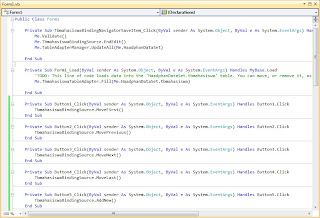

terimakasih yah jangan lupa kunjungi blog saya 2013lolita.blogspot.com
ReplyDeletethanks ^_^
ReplyDeletekan itu ada nama tb mahasiswa, kenapa sih salah terus., mohon bantuannya
ReplyDeletetak coba dulu, tapi thanks dh share,
ReplyDeletegambarnya kekecilan gan kalo di zoom pecah ni
ReplyDeletehehe
sekedar saran saja
Ok Thanks Broo.....
ReplyDeleteErorr 40 setelah di test conection min
ReplyDeleteItu salahnya dimana ya ?
Salam blogger, Kunjungi juga
ReplyDeleteCara koneksi SQL dengan VB.NET | Belajar dan berbagi Tutorial Visual Basic
Teriamakasih banget, ijon copy buat pembelajaran anak2, semoga berkah
ReplyDelete